In dieser Schritt-für-Schritt-Anleitung erfährst du, wie du deinen RaspiBlitz auf eine neue Version (in diesem Fall 1.8.0) updatest. Diese Vorgehensweise sollte auch für zukünftige RaspiBlitz Updates funktionieren. Wenn du eine neue Bitcoin Node aufsetzen möchtest, findest du hier eine Anleitung dazu.
Der RaspiBlitz muss zuerst sicher heruntergefahren werden. Bitte ziehe nicht einfach den Netzstecker, sondern halte dich an die Anleitung.
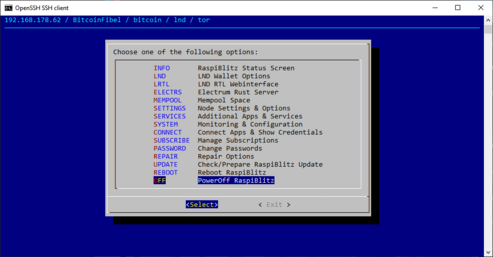
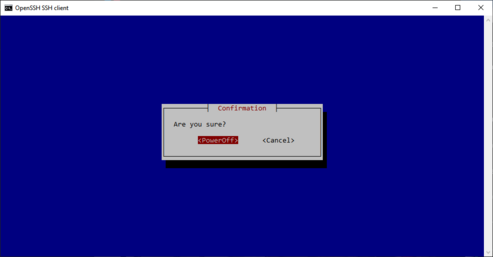
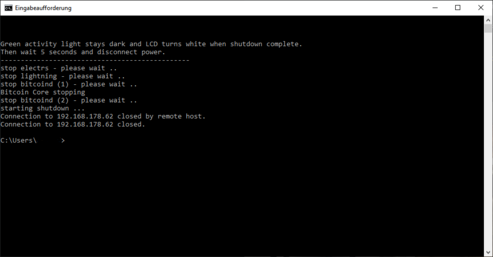
Zunächst wird die benötigte Software heruntergeladen.
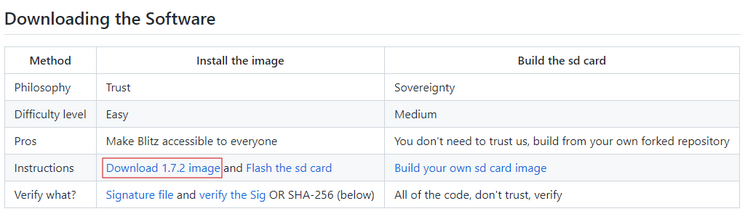
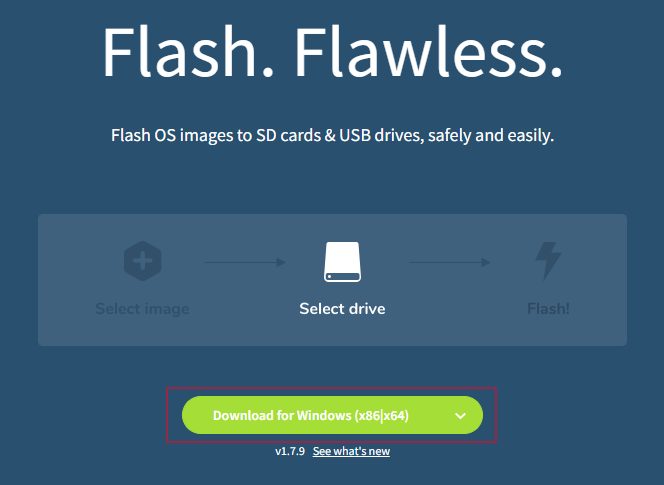
Nun muss das neue Update des RaspiBlitz Betriebssystem auf die microSD-Karte geflasht werden.
Das Flashen der microSD-Karte kann einige Minuten dauern. Im Anschluss daran kann das Update auf deiner Node installiert werden.
raspiblitz.Glückwunsch!
Dein RaspiBlitz ist auf dem neusten Stand und wieder einsatzbereit!